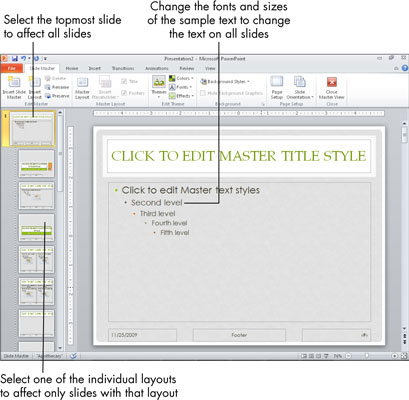Тема је скуп дизајна који примењујете на Мицрософт ПоверПоинт презентацију да бисте променили неколико елемената одједном, укључујући позадину, шему боја, фонтове и положаје чувара места на различитим изгледима. Када одаберете тему, тема се примењује на мастер слајдова, који је шаблон који утиче на изглед свих слајдова у презентацији.
Форматирање мастер слајдова аутоматски форматира сваки слајд, а то је велики бонус јер презентација изгледа професионалније када се сви слајдови подударају.
Након примене теме, ако изглед није баш онакав какав желите, можете да промените форматирање на сваком појединачном слајду, али је много конзистентније и лакше једноставно једном променити мастер слајдова и пустити да та промена цури све до појединачних слајдова.
Да бисте уредили мастер слајдова, изаберите Приказ→ мастер слајда. Слајд који се појављује није стварни слајд у вашој презентацији, већ шаблон. Или, тачније, то је низ шаблона — по један за сваки од различитих изгледа. Можете да унесете промене на ова два начина, у зависности од обима промене коју желите да извршите:
-
Да бисте извршили промену која утиче на сваки слајд, без обзира на његов изглед: Кликните на горњи леви слајд у левом окну. Овај горњи слајд је главни за целу презентацију.
-
Да бисте извршили промену која утиче само на одређени изглед : Изаберите сличицу тог распореда у левом окну.
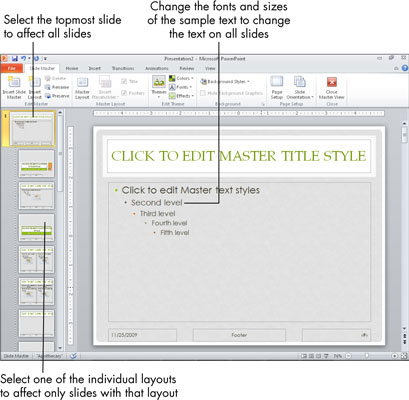
Ево неких измена које бисте можда желели да унесете:
-
Изаберите други скуп фонтова са листе Мастер слајдова→ Фонтови.
-
Промените фонт који се користи за појединачни ниво набрајања тако што ћете изабрати узорак текста који представља тај ниво, а затим изабрати други фонт са падајуће листе Фонт на картици Почетна.
-
Примените другачији тип набрајања на сваки ред узорка текста (са картице Почетна) да бисте променили знакове за набрајање који се користе на сваком нивоу.
-
Померите чувар места на слајду превлачењем његове ивице.
-
Промените величину чувара места превлачењем једне од његових ручки за избор.
-
Избришите, промените величину или промените боју позадинске графике коју даје тема (ако постоји).
Када завршите са радом са мастером слајда, изаберите Мастер слајдова→ Затвори приказ главног приказа да бисте се вратили у нормални приказ.